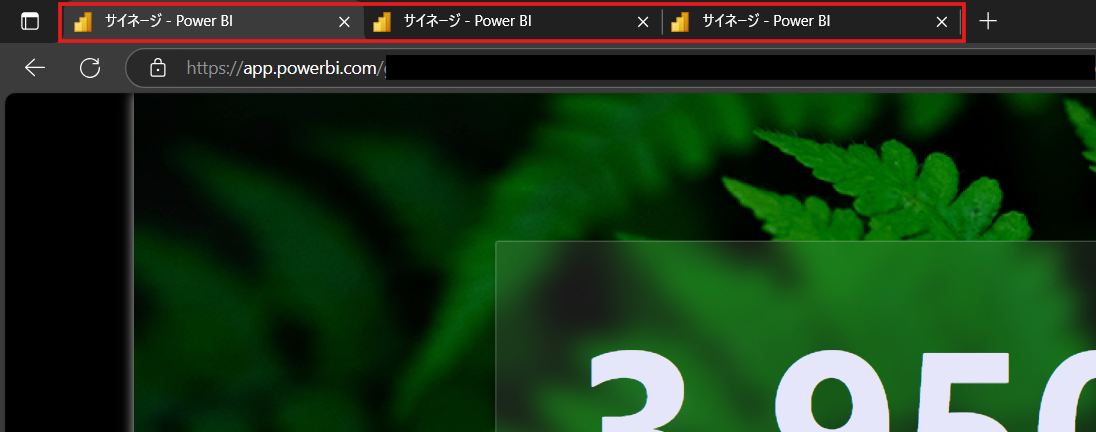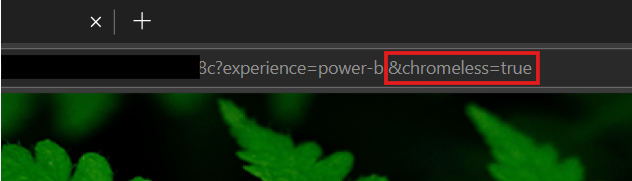はじめに
昨年のアドベントカレンダー以来、2度目の投稿となります。
今年も技術論は諸先輩方にお任せしてポエムをしたためたいと思います。
こちらが8月に行われたPower BI LT会のためにデモとして作成したサイネージです。
なるべくシンプルに見栄え良くをテーマにしており、使用しているビジュアルや中身のデータモデリングは極めて初歩的なものです。
なぜサイネージを作ったのか
では、なぜこのようなものを作ってみたか。
私自身は税理士を本業としており、一部のクライアントに対してPower BIで作成したレポートにより会計報告を行っています。利用開始からは2年を超え、幾度のバージョンアップを経て、様々な情報が可視化できるようになりました。
当初はクライアントからの評判も良く、さまざまな角度から情報を眺めていただきました。
『当初は』
徐々に スライサー等に触れる機会が減り、パッと傾向を把握したのちは、他の重要課題にテーマが移っていくように。がんばって作って来た身としては寂しい想いもありましたが、これはこれで理想的な形では、とも感じ始めました。
経営層は慣れ親しんだダッシュボードで傾向を把握。疑問があれば少し掘る。そして、それを踏まえて今後どうするかの議論に時間を割く。情報のインプットに注力するのではなく、それを踏まえた次のアクションにフォーカスする感覚。
ではいっそのこと分析機能をそぎ落とし、常時表示のサイネージはどうだろう?と思い作成しました。
Business Intelligence の目的
清水優吾氏の書籍の中に『自身のビジネスの現状を知り、目標を達成するネクストアクションを見出すことこそがBI』という一節があります。
私はこの言葉が非常に好きです。
BIの目的をネクストアクションの誘発と定義した場合、すごくシンプルなビジュアルが刺さるシーンもあるのでは?
次の行動を促すための効率的な情報摂取。こうした目的からPower BIを使ったデジタルサイネージはけっこう面白いのではと思います。
織り込んだ工夫
とはいえ、1枚のシンプルな画面に詰め込める情報は知れたもの。ただし、ごちゃごちゃはさせたくないし、キーボードやマウスにも触れたくない。
そこで時間の経過とともにページが切り替わるというギミックを織り込みました。
やり方は下記の通り。
(1) Power BIのそれぞれのページをブラウザの複数タブで開く
この際にPower BIのページを示すURLの末尾に「&chromeless=true」と付けてやると、ページナビゲータなどが消えて非常にスッキリとした表示になります(全画面表示したときと同じ画面)。
あとは開いた複数のタブを、タブグループとしてブックマークしておけばOKです。
(2) 『Revolver-Tabs』のような拡張機能を使い、タブが時間経過で自動的に切り替わるように
Reloadのオプションを有効にしておけば、タブ切替の度にブラウザの再読み込みをしてくれるので、セマンティックモデルの自動更新と組み合わせれば、常に最新の情報が表示されるサイネージに仕上げられます。
(3) ブラウザを全画面表示にする
F11キーを押すなどしてブラウザを全画面表示にします。
(4) 時計やカレンダーの表示
右下の時計やカレンダー、天気予報は『BeWidget』というWindowsアプリを使って表示させています。
Power BIで表示が難しいものは、Windowsのデスクトップに配置ができるウィジェットを活用することで情報を補うことができます。
以上で、複数のページが自動的に切り替わるPower BIデジタルサイネージの完成です!
シンプルすぎる画面構成ですが、こうした機能を持たせることで表示する情報に厚みを持たせることができます。
AI for BI , BI for AI
実はこのサイネージにはもう一つ重要な機能があります。
それがアレクサを通じた音声インプット・アウトプットに対応していること。
音声入力によるページ切り替えや、AIを通じてデータ内容についての質問に答えてくれます。そして、これもまたシンプルな画面構成を補いうる機能だと思います。
(長くなるのでまたの機会に)
声でBIを操作する。
実はこの考え、今回思い付いた訳ではありません。むしろ最終的にこれがやりたくてBIを始めたと言った方が正しいかも。
最終的に実現したいイメージはこれ。
BIがAIのためのデータソースを集約し、それに基づいてAIがネクストアクションに繋がる情報を提供してくれる。
Power BIを学び始めた頃は夢物語だったかもしれませんが、近年のAIの進歩を考えるとそう遠くない未来なのかなと期待しています。
さて来年はどんな一年になるでしょう。